Ние покрихме няколко приложения за заключващ екран за Mac товамесец, от които си заслужава да се споменат Screensavery и Screensaver + Free. Lockscreens може да не е много популярна концепция, когато става въпрос за десктоп система или дори за Mac все още, Екранен свод е приложение за Mac на стойност 4 долара.99 в Mac App Store, който е длъжен да промени мнението си. Той е възможно най-близо до заключения екран, който сте свикнали да виждате за смартфони. Приложението ви позволява да заключвате и отключвате екрана си, като начертаете шаблон или използвате вашия тракпад, за да въведете комбинация за заключване, подобно на трезора. Освен това ви позволява да добавяте системна информация към заключения екран, да правите снимки, когато някой въведе грешна парола, и да персонализирате всеки бит на желаната от вас тема.
Screen Vault добавя икона на катинар в лентата с менюта,което можете да щракнете, за да отидете на предпочитанията на приложението и да зададете паролата си. Настройването на черна парола не е трудно и можете да използвате мишката, за да я нарисувате. Поставянето на парола за трезор е много по-сложно. За да отключите екрана, трябва да имате тракпад (в Mac Book) или Apple Magic Trackpad. За да разберете, първо трябва да се уверите, че приложението не е настроено да се стартира при влизане или да се заключва при стартиране. След това можете да зададете комбинацията свод от Сигурност раздел в предпочитания. Ще има три завоя и степента на завоите ще бъде определена от падащото меню, след като проверите Активиране на блокирането на трезорите опция. Ако не можете да въведете паролата за трезори, можете да рестартирате системата си. Ще трябва да практикувате този вид парола, така че е най-добре приложението да не се стартира при влизане, докато не го затворите.
За да разрешите на приложението да прави екранни снимки или да записва всеки, който се опитва да отключи вашата система, проверете едното или и двете Активиране на Snap Shots и Активиране на видеоклипове опции и определете къде трябва да се запишат видеоклиповете и моментните снимки.

За да персонализирате фоновата картина, която се появява при заключен екран, отидете на Външен вид в предпочитанията и изберете изображение. Приложението изглежда не поддържа GIF формат, но и PNG, и JPG работят перфектно. От Външен вид можете също да добавите джаджи, които ще се показват на вашия заключващ екран. Най- Урок за комбо заключване ви показва как да въведете парола за трезор, когато ключалката е активирана. Най-добре е да проверите тази опция, когато току-що получавате закачането на паролата си. От Общ Изберете време на празен ход, което трябва да доведе до активиране на заключващия екран.
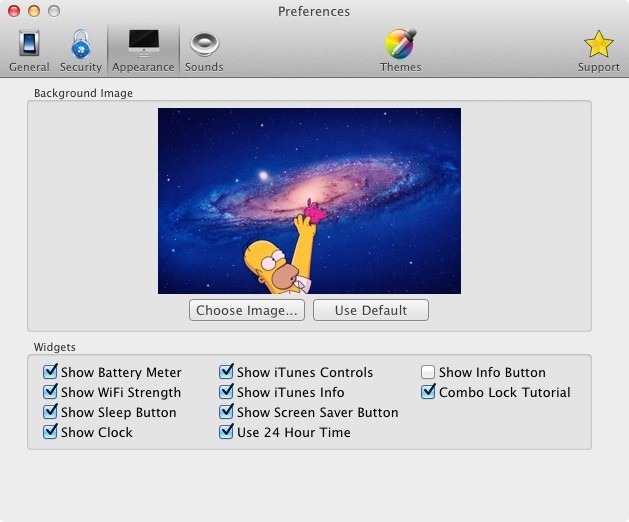
За да визуализирате вашия заключващ екран, щракнете върху иконата за заключване в лентата с менюта и изберете Заключете сега или натиснете Command + L, за да заключите екрана си.
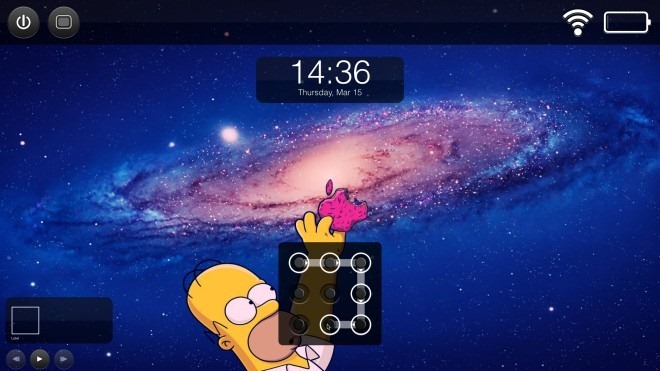
За да видите списък на това колко пъти някой е опитал и не е получил достъп до вашата система, щракнете върху иконата на приложението в лентата с менюта и изберете Дневен журнал ... За да персонализирате темата, изберете Дизайнер на теми от опциите на лентата с менюта. Като цяло, приложението е абсолютно невероятно и си струва цената. Има малко приложения за заключващ екран за Mac и този определено е силен конкурент.
Вземете скрийншот от Mac App Store













Коментари